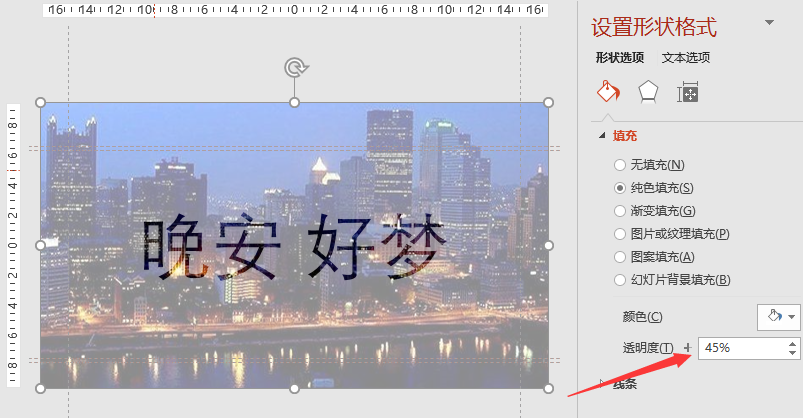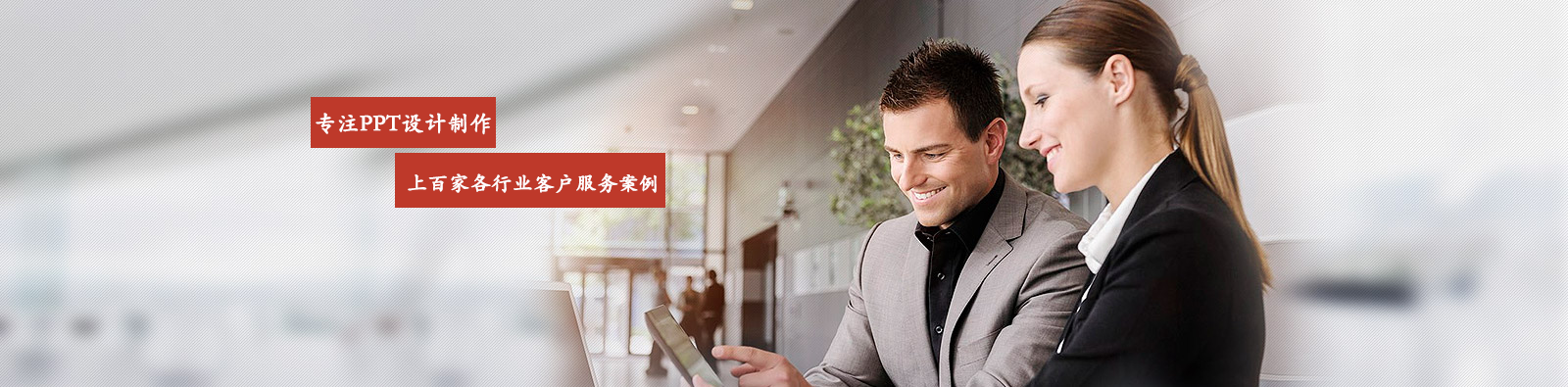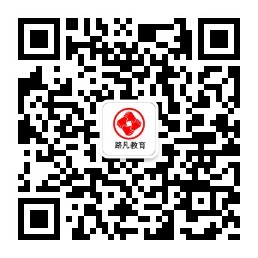最新资讯
THE LATESET NEWS咨询热线
18108086548 地址:成都市青羊区正府街172号
电话:18108086548
传真:18108086548
邮箱:3201180075@qq.com
电话:18108086548
传真:18108086548
邮箱:3201180075@qq.com
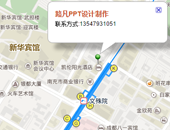
在PPT中如何制作镂空透明字?
看到不少制作精良PPT的同学都会发现一个事情:为啥PPT技能都会用,做出来的PPT差距那么大?
或许差在熟练程度,但也可能你不知道一些组合技能,这样看似简单的操作就会把你的成品变成高大上PPT。
接下来跟着成都ppt制作小编一起带你来学习第一种:如何为自己的PPT制作镂空透明字?
我们要知道镂空的文字做法比较统一,只是布局结构不尽相同。今天小编要教大家做一个全图的镂空字,如果只是局部就将矩形缩小即可。
首先我们插入一张背景图片,符合你制作的PPT内容就好了。
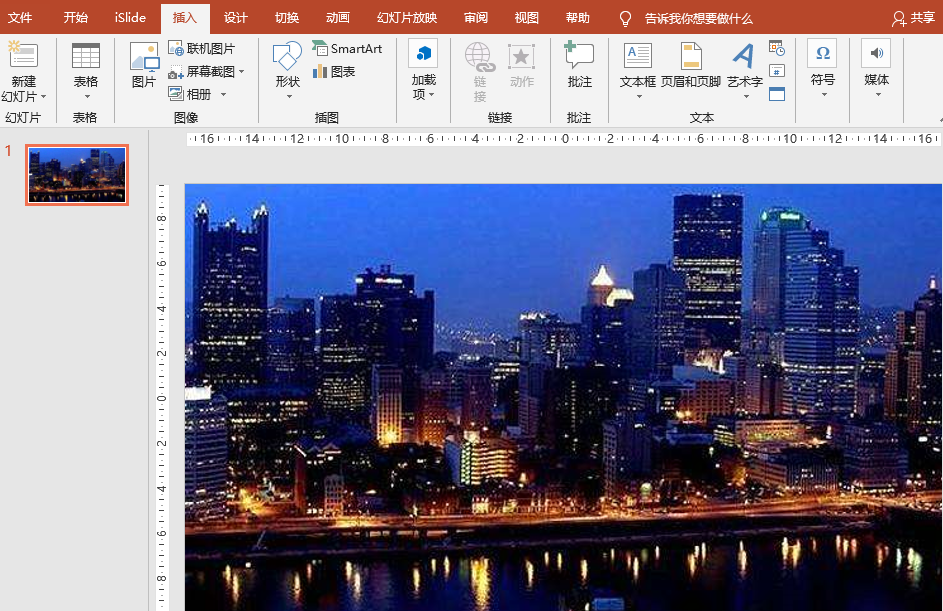
在背景图片的上方插入一个相同大小的矩形,将图片遮挡住就可以了。将矩形的轮廓去掉,不然影响美观度,再将矩形改成白色。其实什么颜色不重要,看需求。

选中文字再选中形状,注意一下前后顺序否则做出来的效果会不相同,选择“绘图工具”中的“组合”命令。

最后选中形状,将其的透明度调整至合适的百分比,小编这里选择的是“45%”。